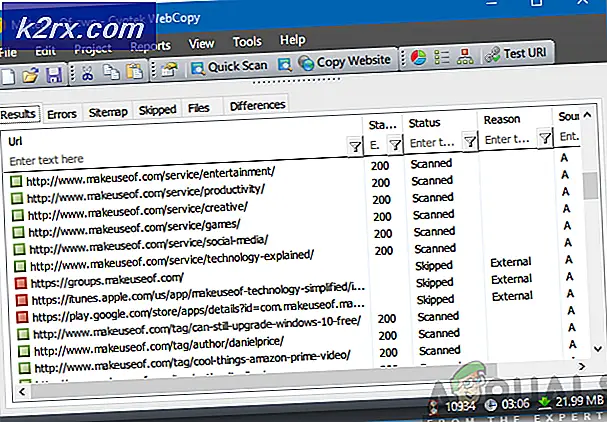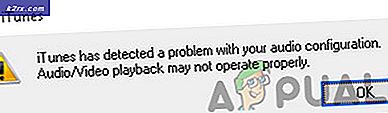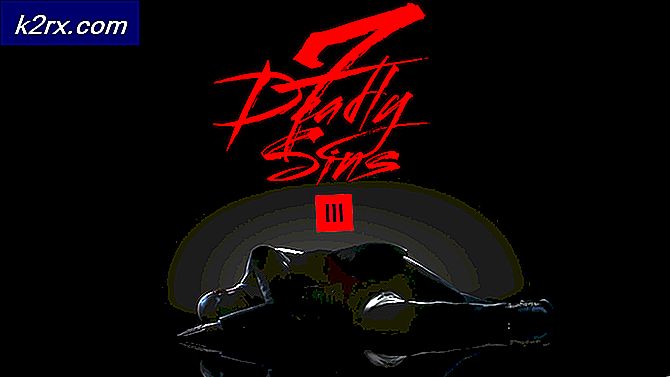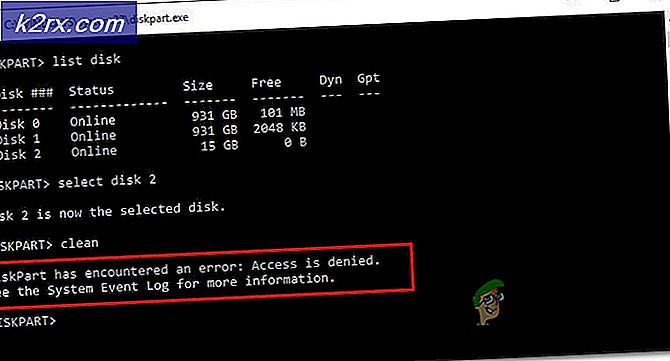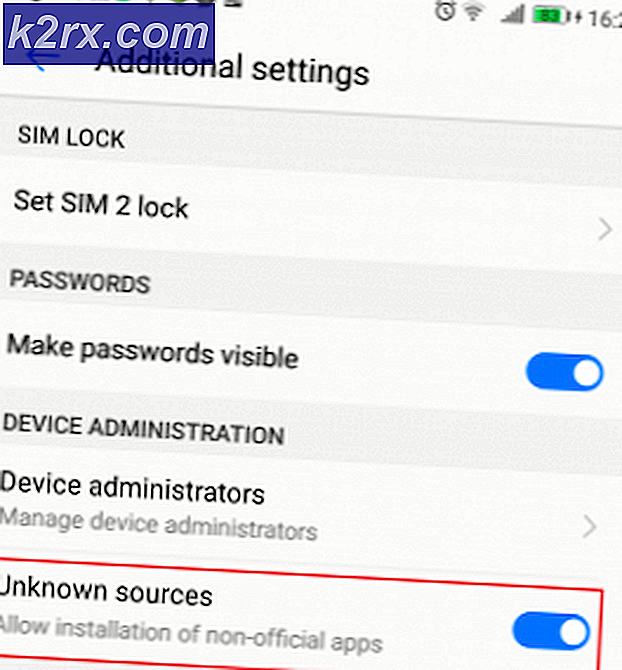Khắc phục: Lỗi ứng dụng TslGame.exe trong PUBG
Thông báo lỗi này xuất hiện với người chơi PUBG và nó làm trò chơi của họ bị treo ngay lập tức trong khi hiển thị cửa sổ bật lên. Có những văn bản khác nhau có thể xuất hiện trong cửa sổ này nhưng chúng khá giống nhau về bản chất. Các nhà phát triển trò chơi đã đăng một số phương pháp giải quyết vấn đề nhưng, như mọi khi, người chơi đã tìm ra những cách tốt hơn để giải quyết vấn đề.
PUBG là một trò chơi nhiều người chơi trực tuyến và sự cố của trò chơi thường có nghĩa là toàn bộ trò chơi sẽ bị hủy hoại đối với bạn. Đó là lý do tại sao chúng tôi khuyên bạn nên làm theo các hướng dẫn bên dưới một cách cẩn thận và kiểm tra xem sự cố vẫn xuất hiện.
Nguyên nhân nào gây ra lỗi ứng dụng tslgame.exe?
Có rất nhiều lý do tại sao sự cố này có thể xuất hiện khi chơi PUBG và nguyên nhân của sự cố có liên quan trực tiếp đến phương pháp giải quyết thích hợp. Kiểm tra danh sách dưới đây:
Giải pháp 1: Chạy Steam với tư cách quản trị viên
Cách dễ nhất để giải quyết vấn đề này là chạy Steam với tư cách quản trị viên. Tất nhiên, điều này có nghĩa là phương pháp này sẽ chỉ hoạt động nếu bạn đã tải xuống và mua trò chơi qua Steam. Chạy Steam với đặc quyền quản trị giải quyết một số vấn đề quản lý bộ nhớ và nó cũng có thể giải quyết sự cố bạn gặp phải!
- Xác định vị trí hơi nước lối tắt hoặc tệp thực thi trên máy tính của bạn và mở các thuộc tính của nó bằng cách nhấp chuột phải vào mục nhập của nó trên Màn hình nền hoặc menu Bắt đầu hoặc cửa sổ Kết quả tìm kiếm và chọn Tính chất từ menu ngữ cảnh bật lên.
- Điều hướng đến Khả năng tương thích trong cửa sổ Thuộc tính và chọn hộp bên cạnh Chạy chương trình này với tư cách quản trị viên trước khi lưu các thay đổi bằng cách nhấp vào OK hoặc Áp dụng.
- Đảm bảo rằng bạn xác nhận bất kỳ hộp thoại nào có thể xuất hiện sẽ nhắc bạn xác nhận lựa chọn với đặc quyền quản trị viên và Steam sẽ khởi chạy với đặc quyền quản trị viên từ lần khởi động tiếp theo. Mở Steam bằng cách nhấp đúp vào biểu tượng của nó và thử khởi chạy lại PUBG để xem lỗi ứng dụng tslgame.exe có còn xuất hiện hay không!
Giải pháp 2: Xác minh tính toàn vẹn của tệp trò chơi
Nếu bạn đã mua và cài đặt trò chơi qua Steam, bạn có quyền truy cập vào một tùy chọn tuyệt vời cho phép bạn kiểm tra cài đặt của trò chơi để tìm các tệp bị thiếu hoặc bị hỏng và tiện ích sẽ cho phép bạn tải xuống lại và thay thế các tệp này, điều này thực sự có thể giải quyết nhiều các vấn đề liên quan đến trò chơi. Hãy chắc chắn rằng bạn thử điều này!
- Khởi động Steam bằng cách nhấp đúp vào biểu tượng của nó trên Desktop hoặc bằng cách tìm kiếm nó trong menu Start. Đi đến Thư viện tab trong cửa sổ Steam bằng cách định vị tab Thư viện ở đầu cửa sổ và định vị PUBG trong danh sách trò chơi bạn sở hữu trong thư viện của mình.
- Nhấp chuột phải vào mục nhập của nó và chọn Tính chất. Điều hướng đến tab Tệp cục bộ và nhấp vào Xác minh tính toàn vẹn của tệp trò chơi
- Chờ cho công cụ hoàn thành công việc của nó và bạn có thể sẽ thấy rằng một vài tệp có thể đã được tải xuống. Sau đó, khởi chạy lại trò chơi và kiểm tra xem bạn có còn gặp phải lỗi ứng dụng tslgame.exe hay không!
Giải pháp 3: Khắc phục sự cố quản lý bộ nhớ bằng Regedit
Phương pháp này có lẽ là phương pháp tiên tiến nhất. Nếu thông báo lỗi là do quản lý bộ nhớ bị lỗi, đây có thể là phương pháp duy nhất có thể giúp bạn giải quyết sự cố. Nó sẽ mất một thời gian và bạn sẽ phải cẩn thận và làm theo các hướng dẫn một cách cẩn thận!
- Vì bạn sẽ xóa khóa đăng ký, chúng tôi khuyên bạn nên sao lưu sổ đăng ký của mình một cách an toàn để ngăn ngừa các sự cố khác. Tuy nhiên, không có gì sai sẽ xảy ra nếu bạn làm theo các bước một cách cẩn thận và chính xác.
- Mở Trình chỉnh sửa sổ đăng ký cửa sổ bằng cách nhập “regedit” vào thanh tìm kiếm, menu Bắt đầu hoặc hộp thoại Chạy có thể được truy cập bằng Phím Windows + R tổ hợp phím. Điều hướng đến khóa sau trong sổ đăng ký của bạn bằng cách điều hướng ở ngăn bên trái:
HKEY_LOCAL_MACHINE \ SYSTEM \ CurrentControlSet \ Control \ Session Manager \ Memory Management
- Bấm vào phím này và cố gắng tìm một mục có tên PoolUsageMaximum. Nếu nó không có ở đó, hãy tạo một Giá trị Dword mục nhập được gọi là PoolUsageMaximum bằng cách nhấp chuột phải vào bên phải cửa sổ và chọn Giá trị mới >> DWORD (32-bit). Nhấp chuột phải vào nó và chọn Sửa đổi tùy chọn từ menu ngữ cảnh.
- bên trong Biên tập cửa sổ, dưới Dữ liệu giá trị phần thay đổi giá trị thành 60 và áp dụng những thay đổi bạn đã thực hiện. Đảm bảo rằng Cơ sở được đặt thành Thập phân. Xác nhận bất kỳ hộp thoại bảo mật nào có thể xuất hiện trong quá trình này.
- Ở cùng một vị trí, hãy tìm PagedPoolSize Nếu điều này không tồn tại, hãy tạo nó theo cách giống như bạn đã tạo mục nhập ở trên: Nhấp chuột phải vào >> Mới >> Giá trị DWORD (32-bit). Nhấp chuột phải vào nó và chọn Sửa đổi tùy chọn từ menu ngữ cảnh.
- bên trong Biên tập cửa sổ, dưới Dữ liệu giá trị phần thay đổi giá trị thành ffffffff và áp dụng những thay đổi bạn đã thực hiện. Đảm bảo rằng Cơ sở được đặt thành Hệ thập lục phân. Xác nhận bất kỳ hộp thoại bảo mật nào có thể xuất hiện trong quá trình này.
- Tiếp theo, bạn sẽ cần điều hướng đến vị trí này trong sổ đăng ký:
HKEY_LOCAL_MACHINE \ System \ CurrentControlSet \ Control
- Khi bạn đến đó, hãy tạo một Giá trị Dword mục nhập được gọi là RegistrySizeLimit bằng cách nhấp chuột phải vào bên phải cửa sổ và chọn Giá trị mới >> DWORD (32-bit). Nhấp chuột phải vào nó và chọn Sửa đổi tùy chọn từ menu ngữ cảnh.
- bên trong Biên tập cửa sổ, dưới Dữ liệu giá trị phần thay đổi giá trị thành ffffffff và áp dụng những thay đổi bạn đã thực hiện. Đảm bảo rằng cơ sở được đặt thành Hệ thập lục phân.
- Bây giờ bạn có thể khởi động lại máy tính của mình theo cách thủ công bằng cách nhấp vào Menu bắt đầu >> Nút nguồn >> Khởi động lại và kiểm tra xem sự cố đã biến mất chưa. Điều này sẽ giải quyết các vấn đề quản lý bộ nhớ và hy vọng ngăn PUBG bị lỗi thêm.
Giải pháp 4: Cài đặt lại trò chơi
Cài đặt lại trò chơi nên là điều cuối cùng trong danh sách nhưng điều tốt là mọi thứ đã được lưu vào tài khoản của bạn và bạn sẽ không phải bắt đầu lại từ đầu. Nếu bạn có kết nối Internet tốt hoặc PC mạnh, trò chơi sẽ được cài đặt lại ngay lập tức và lỗi sẽ không còn xuất hiện nữa.
- Nhấp vào nút menu Bắt đầu và mở Bảng điều khiển bằng cách tìm kiếm nó hoặc định vị nó trong menu Start (người dùng Windows 7). Ngoài ra, bạn có thể nhấp vào biểu tượng bánh răng để mở Cài đặt ứng dụng nếu bạn đang sử dụng Windows 10 làm hệ điều hành trên máy tính của mình.
- Trong cửa sổ Bảng điều khiển, chuyển sang Xem dưới dạng: Danh mục ở góc trên cùng bên phải và nhấp vào Gỡ bỏ cài đặt một chương trình trong phần Chương trình.
- Nếu bạn đang sử dụng Cài đặt trên Windows 10, hãy nhấp vào Ứng dụng từ cửa sổ Cài đặt sẽ mở ra danh sách tất cả các chương trình đã cài đặt trên máy tính của bạn.
- Định vị PUBG trong danh sách trong Cài đặt hoặc Bảng điều khiển, hãy nhấp vào nó một lần và nhấp vào Gỡ cài đặt nằm trong cửa sổ Gỡ cài đặt chương trình. Xác nhận bất kỳ lựa chọn hộp thoại nào để gỡ cài đặt trò chơi và làm theo hướng dẫn sẽ xuất hiện trên màn hình.
Bạn sẽ cần tải xuống lại từ Steam bằng cách tìm trong Thư viện và chọn nút Cài đặt sau khi nhấp chuột phải vào nó.